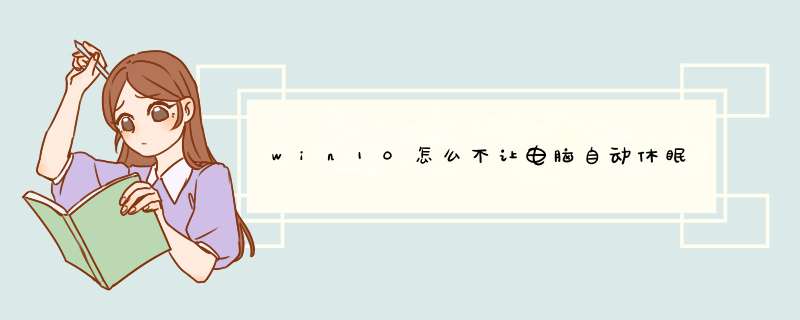
1、在界面左下角搜索栏搜索“控制面板”,并打开
2、打开控制面板后,查看方式选择“大图标”
3、选择电源选项
4、界面左侧选择“更改计算机睡眠时间”
5、使计算机进入睡眠状态改为"从不"
6、保存修改
使用Windows10系统的时候,有些朋友可能发现自己的电脑过了一段时间以后,屏幕黑屏了,这时候需要唤醒电脑才可以开始工作,这时候通常是,电脑默认开启了休眠功能,不需要这个功能可以这样设置让屏幕常亮着不休眠,具体步骤是:1、在Windows10的桌面上点击鼠标右键,然后选择显示设置打开进入。
2、打开的窗口中,点击左边这里的电源和睡眠选项
3、在屏幕或者睡眠这里,点击设置这里的时间,设置为从不即可。这样设置之后win10屏幕能保持常亮状态了。
1、要关闭win10的休眠功能,首先在点击桌面左下角搜索cmd。
2、找到命令提示符后右键选择以管理员身份运行。
3、在命令提示符中可以通过powercfg命令来进行关闭,powercfg命令的参数中有一个/h参数可以直接关闭或者打开休眠功能。
4、要关闭休眠功能执行powercfg /h off一条命令即可关闭休眠功能。
5、执行命令关闭win10休眠后,再查看休眠文件已经不存在了。
欢迎分享,转载请注明来源:内存溢出

 微信扫一扫
微信扫一扫
 支付宝扫一扫
支付宝扫一扫
评论列表(0条)